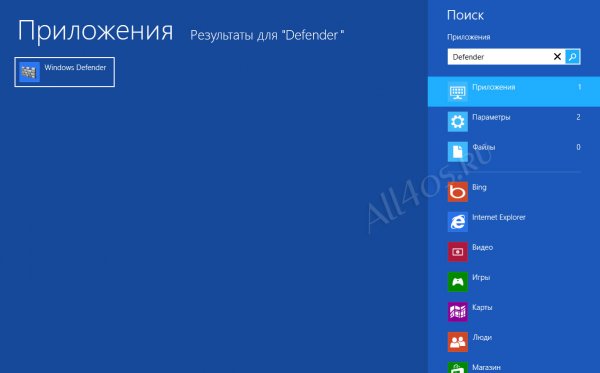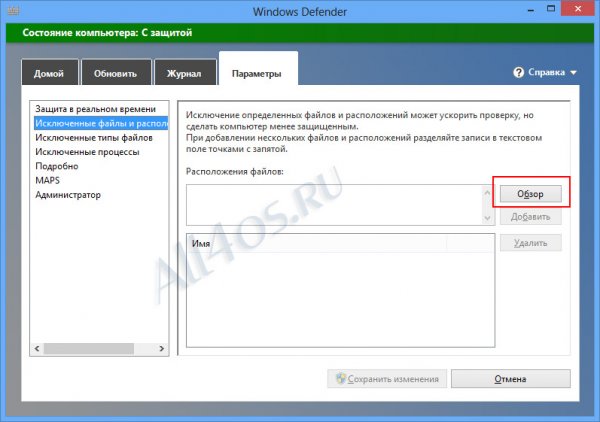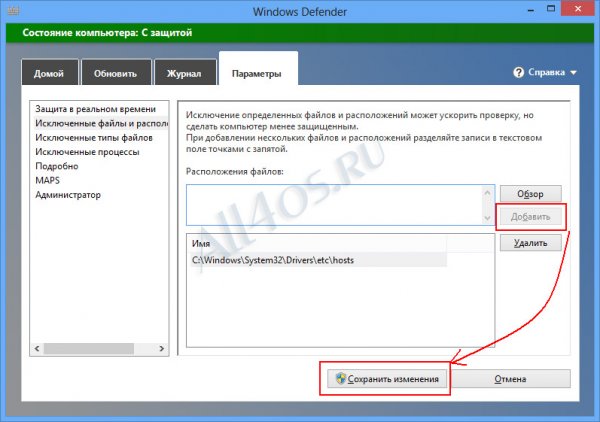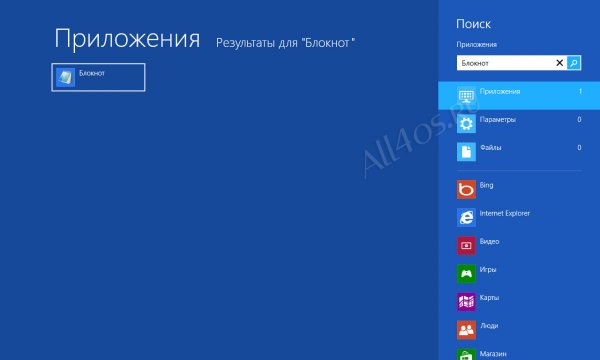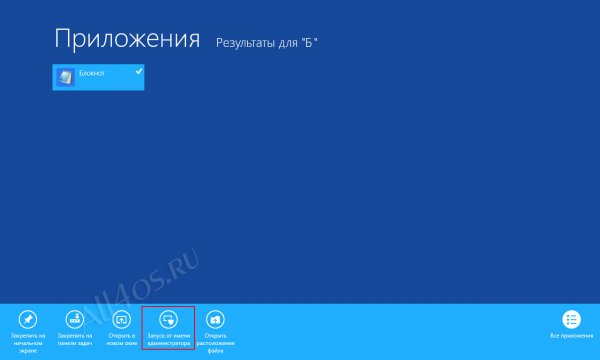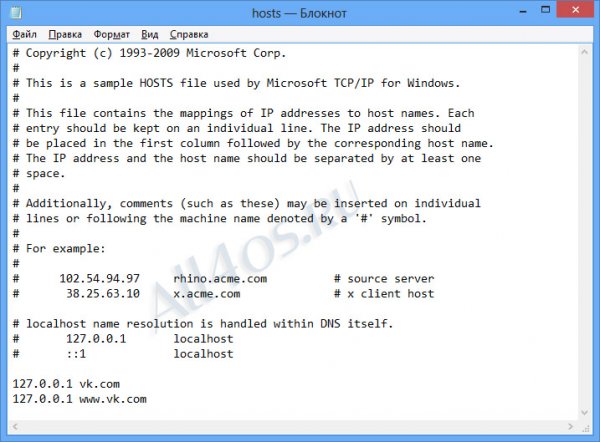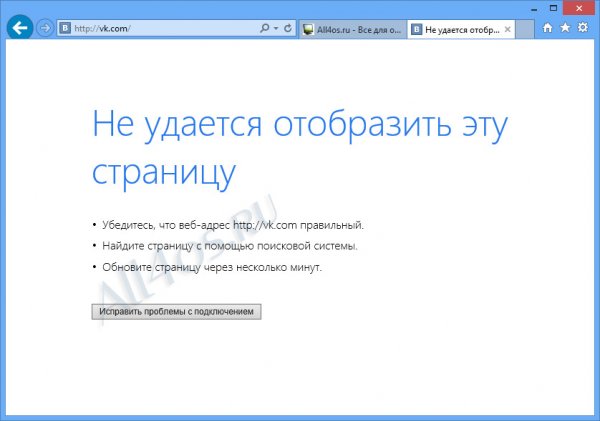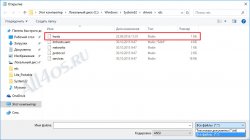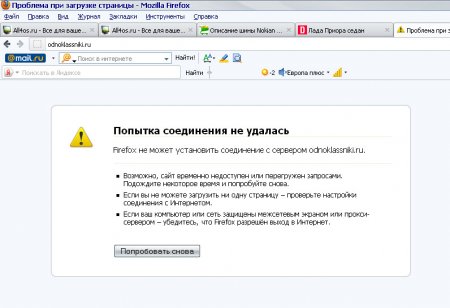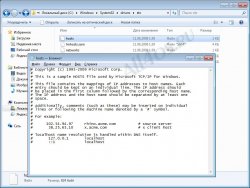Другие ОС
 Windows Vista Windows Vista |
 Windows Server 2003 Windows Server 2003 |
 Windows Server 2008 Windows Server 2008 |
 Mac OS X Mac OS X |
 FreeBSD FreeBSD |
Опрос
Подскажите редакторам All4os.ru какие материалы стоит чаще выкладывать?

Популярные темы
Android, FreeBSD, Google, Linux, Mac OS X, Microsoft, Win Server 2003, Win Server 2008, Windows 10, Windows 7, Windows 8, Windows 9, Windows Vista, Windows XP, Безопасность, Видео, Видео обои, Гаджеты, Драйвера, Железо, Интерфейс, Мобильные ОС, Новости, Обзоры, Обои, Оптимизация, Оформление, Приложения для Android, Приложения для Windows 8, Программы для Windows 10, Рабочий стол, Реестр, Секреты, Система, Скриншоты, Советы, Софт, Темы, Темы для Windows 10, Уязвимости
Показать все теги
Показать все теги
Запрет доступа к сайтам через файл hosts в Windows 8
В отличие от предыдущих версий Windows в «восьмерке» несколько изменен порядок редактирования файла hosts, если раньше в Win XP или 7, было достаточно открыть данный системный файл и сразу же внести в него необходимые изменения, то теперь разработчики новой операционной системы уделили этому вопросу гораздо больше внимания.
Отныне пользователю будет гораздо сложнее его отредактировать, связано это с более жесткими требованиями к безопасности системы. Например, многие вредоносные программы изменяют файл hosts, чтобы предоставить пользователю фишинговый ресурс вместо его любимой соц. сети, ведь файл позволяет привязать любое доменное имя к определенному IP-адресу и в дальнейшем выдавать свой сайт за место действительного, до того как этого заметит пользователь может пройти довольно много времени. Собственно поэтому в Microsoft и решили защитить столь важный элемент ОС от посягательств из вне.
Эту защиту осуществляет встроенный антивирус Windows Defender - при внесении любых изменений в файл hosts, Windows 8 автоматически удалит их, таким образом, защитив систему от атак злоумышленников. Но для более опытных и уверенных в себе пользователей существует один способ обхода данной защиты.
Прежде всего, нужно открыть окно самого защитника, для этого перейдите на стартовый экран и вызовите боковую панель Charms Bar (Win+C), зайдите в поиск и введите запрос «Defender»:
кликнув на результат, откроется окно, в котором необходимо перейти на вкладку «Параметры», выбрать пункт «Исключенные файлы и расположения» и найти кнопку «Обзор»:
Нажав по ней, находим путь к файлу C:\Windows\System32\Drivers\etc\hosts
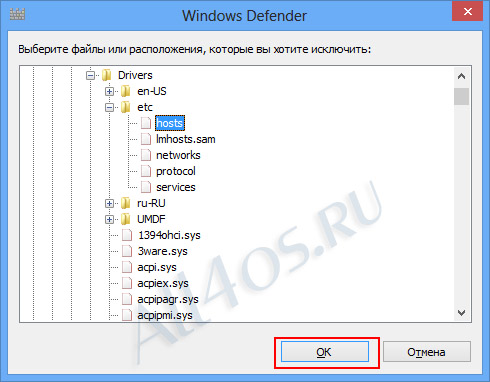
Выбираем сам файл и нажимаем Ok. Теперь, чтобы внести этот файл в исключения защиты, нужно нажать кнопку «Добавить» и подтвердить свои действия кнопкой «Сохранить изменения»:
Далее можно приступать к редактированию самого файла, делается это также по новому - изменить файл можно только от имени администратора, для этого включаем поиск приложений - Win+C -> Иконка Поиска -> вводим поисковый запрос Блокнот:
На единственном результате кликаем правой кнопкой мыши и в появившемся снизу меню выбираем иконку с заголовком «Запуск от имени Администратора»:
Откроется привычный блокнот, теперь можно открыть сам файл hosts, для этого перейдите на вкладку Файл -> Открыть. Еще раз определяем путь C:\Windows\System32\Drivers\etc\hosts и в поле определяющего тип файла выберите «Все файлы», теперь содержимое папки будет доступно для выбора:
Двойным кликом открываем файл и вносим все необходимые изменения, например, чтобы запретить доступ к Вконтакте в конец файла добавляем две записи:
127.0.0.1 vk.com
127.0.0.1 www.vk.com
И обязательно сохраняем внесенные изменения в файл.
Теперь можно посмотреть на результат наших стараний:
Аналогично добавляются и другие веб-ресурсы.
Отныне пользователю будет гораздо сложнее его отредактировать, связано это с более жесткими требованиями к безопасности системы. Например, многие вредоносные программы изменяют файл hosts, чтобы предоставить пользователю фишинговый ресурс вместо его любимой соц. сети, ведь файл позволяет привязать любое доменное имя к определенному IP-адресу и в дальнейшем выдавать свой сайт за место действительного, до того как этого заметит пользователь может пройти довольно много времени. Собственно поэтому в Microsoft и решили защитить столь важный элемент ОС от посягательств из вне.
Эту защиту осуществляет встроенный антивирус Windows Defender - при внесении любых изменений в файл hosts, Windows 8 автоматически удалит их, таким образом, защитив систему от атак злоумышленников. Но для более опытных и уверенных в себе пользователей существует один способ обхода данной защиты.
Прежде всего, нужно открыть окно самого защитника, для этого перейдите на стартовый экран и вызовите боковую панель Charms Bar (Win+C), зайдите в поиск и введите запрос «Defender»:
кликнув на результат, откроется окно, в котором необходимо перейти на вкладку «Параметры», выбрать пункт «Исключенные файлы и расположения» и найти кнопку «Обзор»:
Нажав по ней, находим путь к файлу C:\Windows\System32\Drivers\etc\hosts
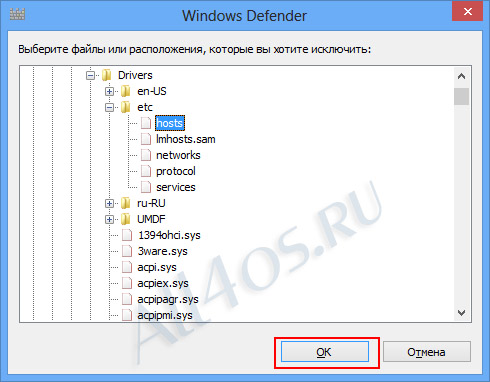
Выбираем сам файл и нажимаем Ok. Теперь, чтобы внести этот файл в исключения защиты, нужно нажать кнопку «Добавить» и подтвердить свои действия кнопкой «Сохранить изменения»:
Далее можно приступать к редактированию самого файла, делается это также по новому - изменить файл можно только от имени администратора, для этого включаем поиск приложений - Win+C -> Иконка Поиска -> вводим поисковый запрос Блокнот:
На единственном результате кликаем правой кнопкой мыши и в появившемся снизу меню выбираем иконку с заголовком «Запуск от имени Администратора»:
Откроется привычный блокнот, теперь можно открыть сам файл hosts, для этого перейдите на вкладку Файл -> Открыть. Еще раз определяем путь C:\Windows\System32\Drivers\etc\hosts и в поле определяющего тип файла выберите «Все файлы», теперь содержимое папки будет доступно для выбора:
Двойным кликом открываем файл и вносим все необходимые изменения, например, чтобы запретить доступ к Вконтакте в конец файла добавляем две записи:
127.0.0.1 vk.com
127.0.0.1 www.vk.com
И обязательно сохраняем внесенные изменения в файл.
Теперь можно посмотреть на результат наших стараний:
Аналогично добавляются и другие веб-ресурсы.
| Рейтинг: |
|
Поделиться с друзьями: |
-
Другие материалы схожей тематики:
 Комментарии к статье (От своего имени Вконтакте или как пользователь All4os.ru)
Комментарии к статье (От своего имени Вконтакте или как пользователь All4os.ru)












 30835
30835  47
47